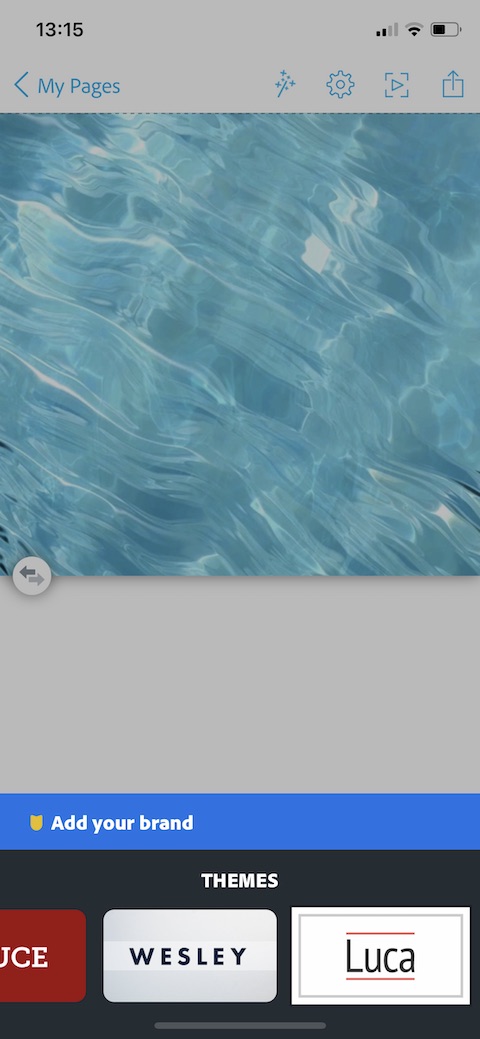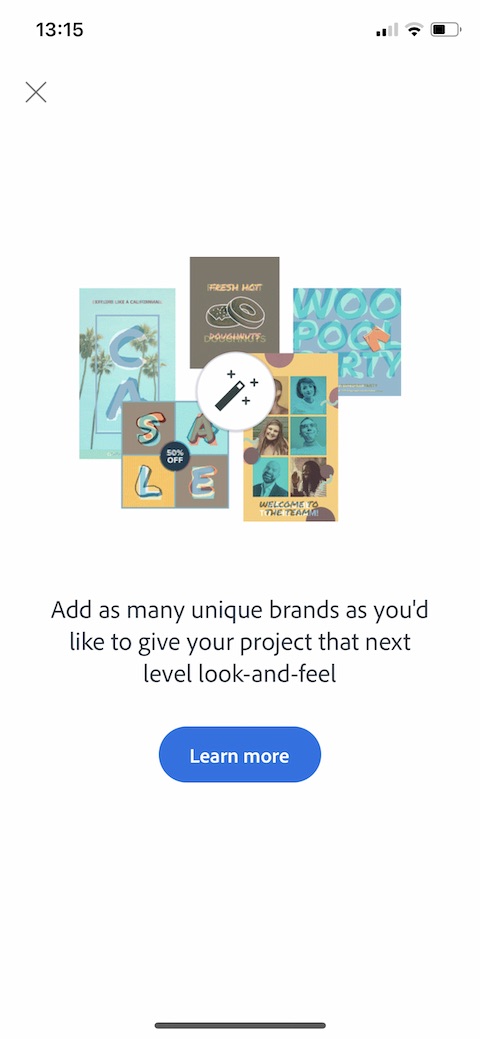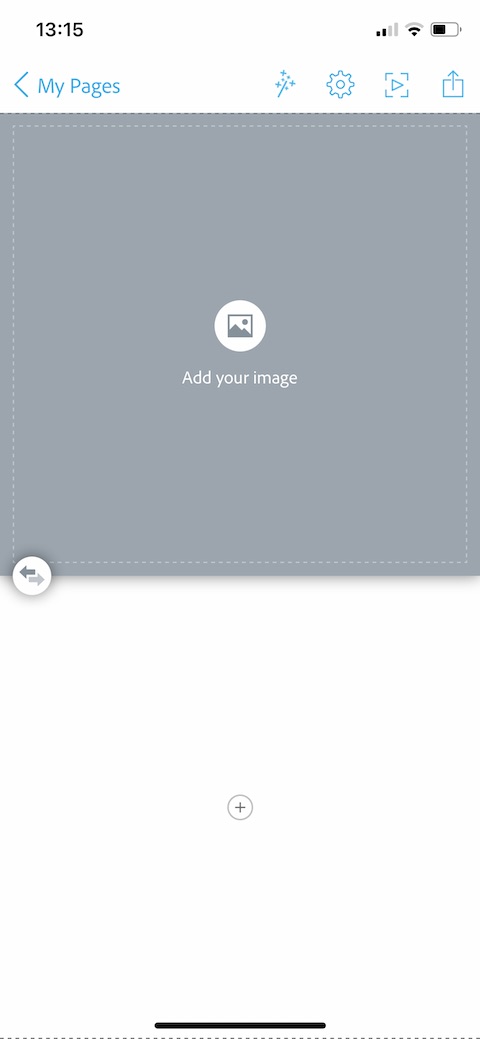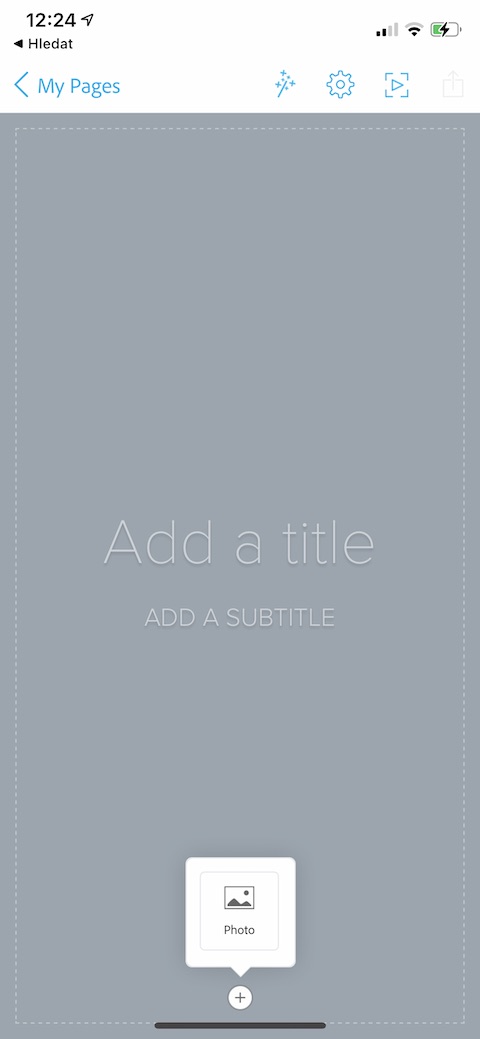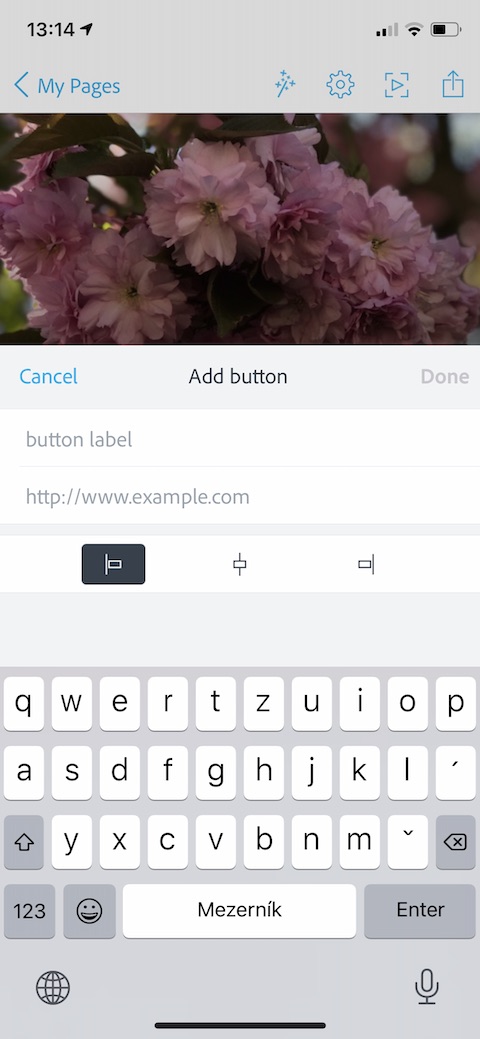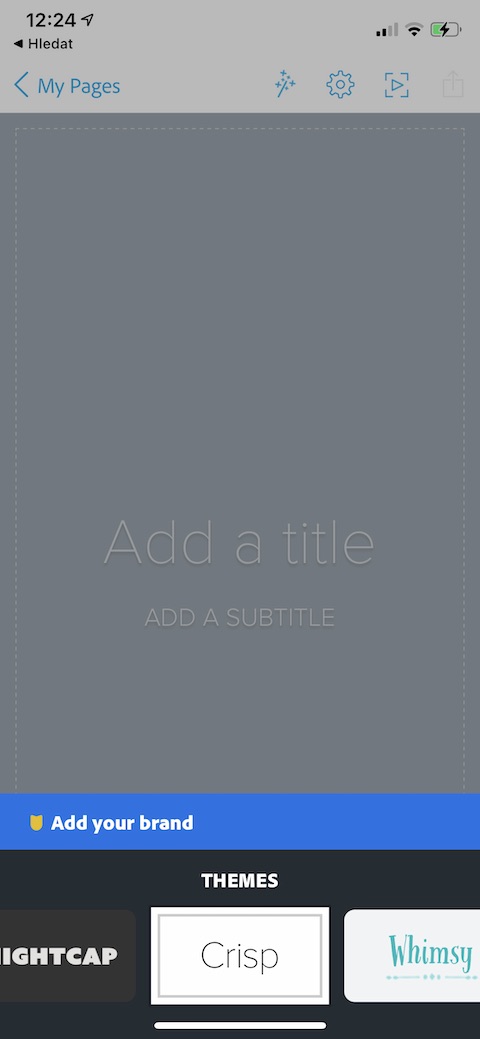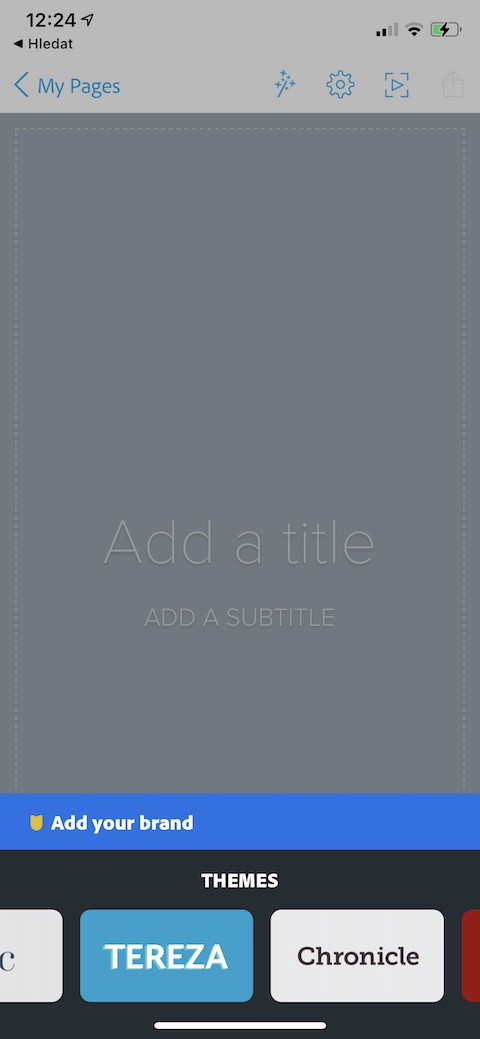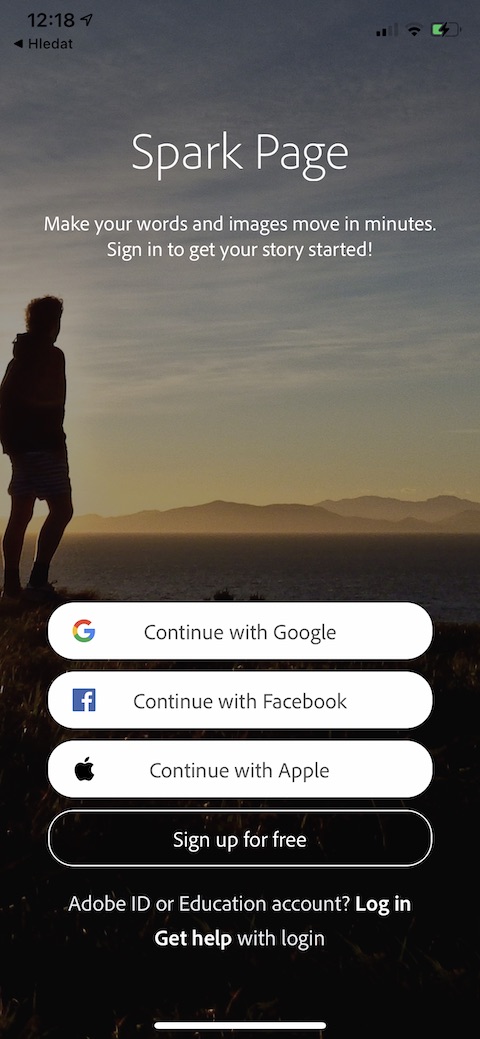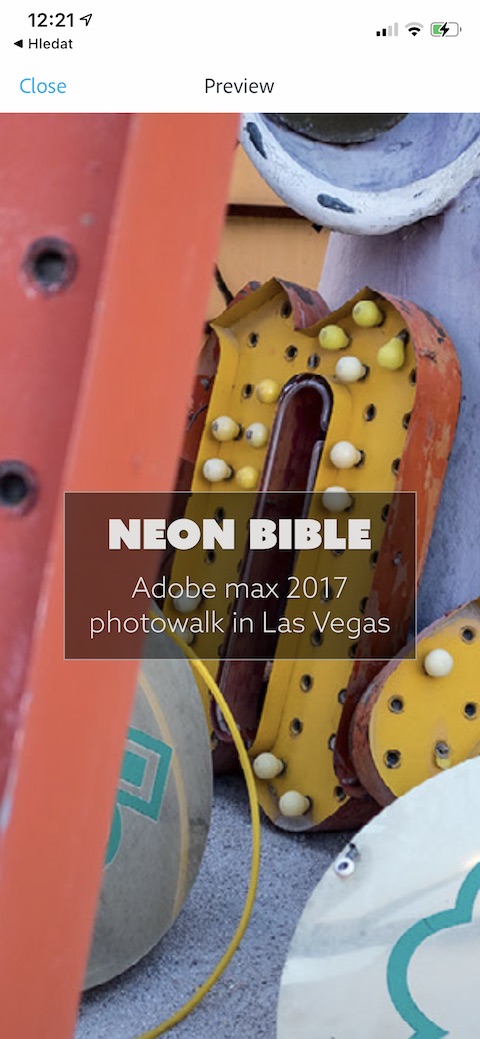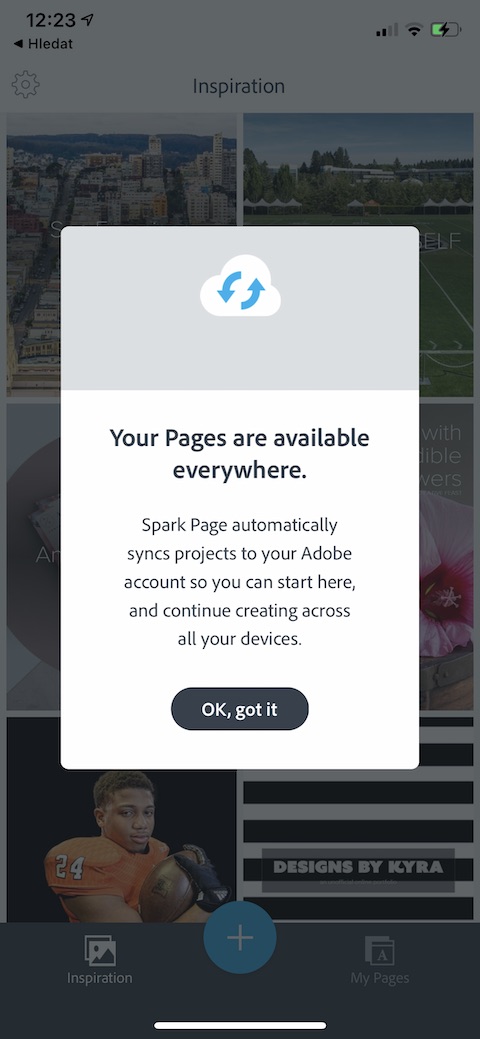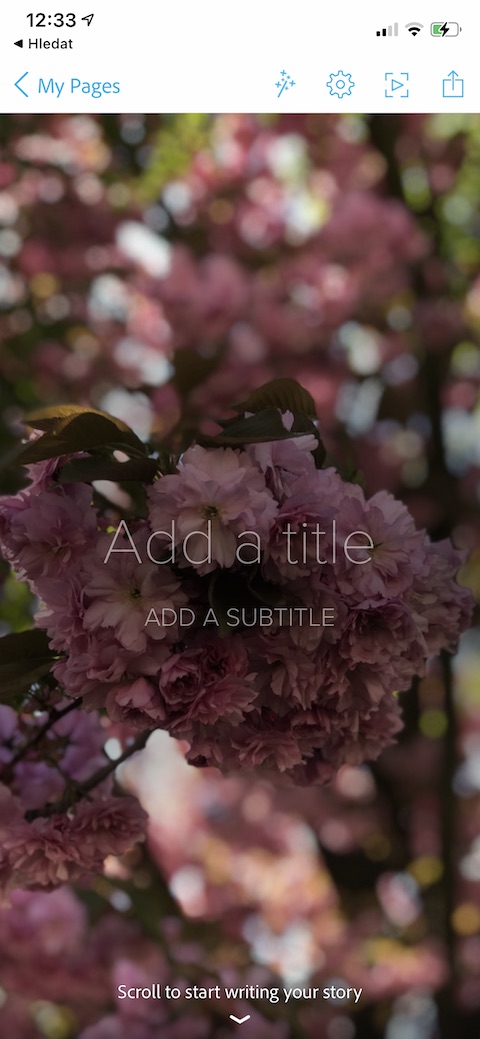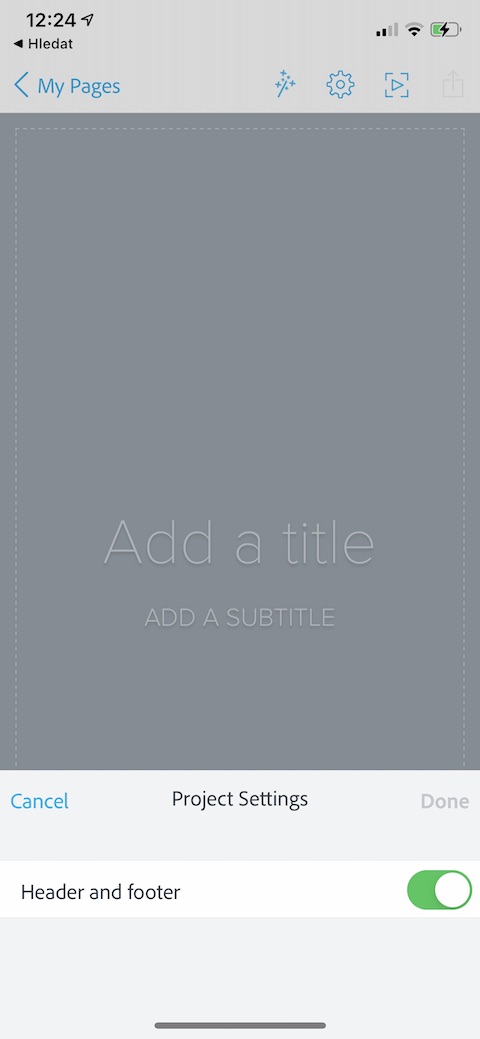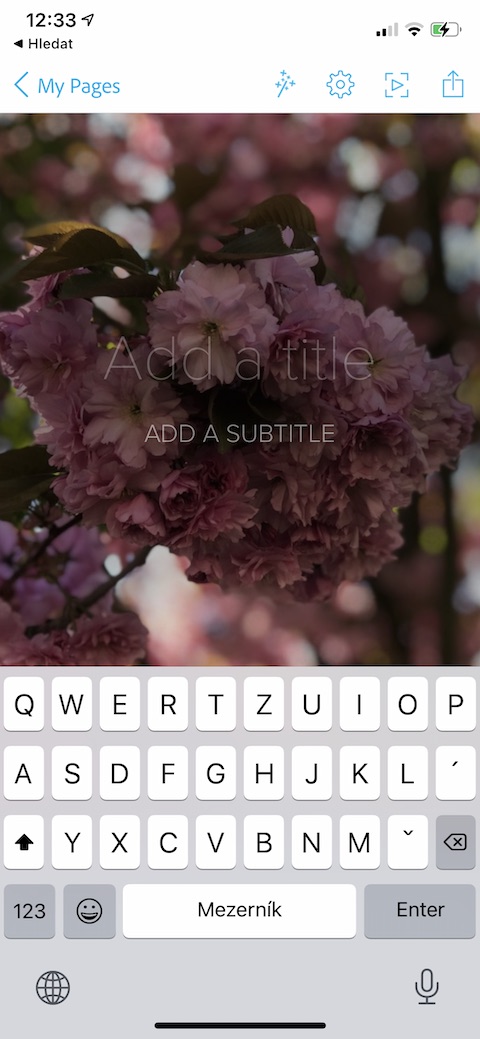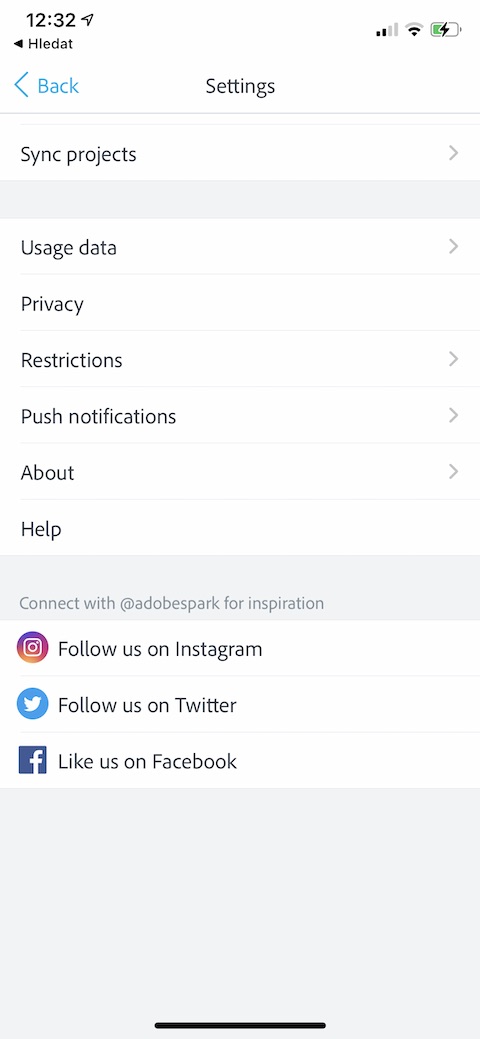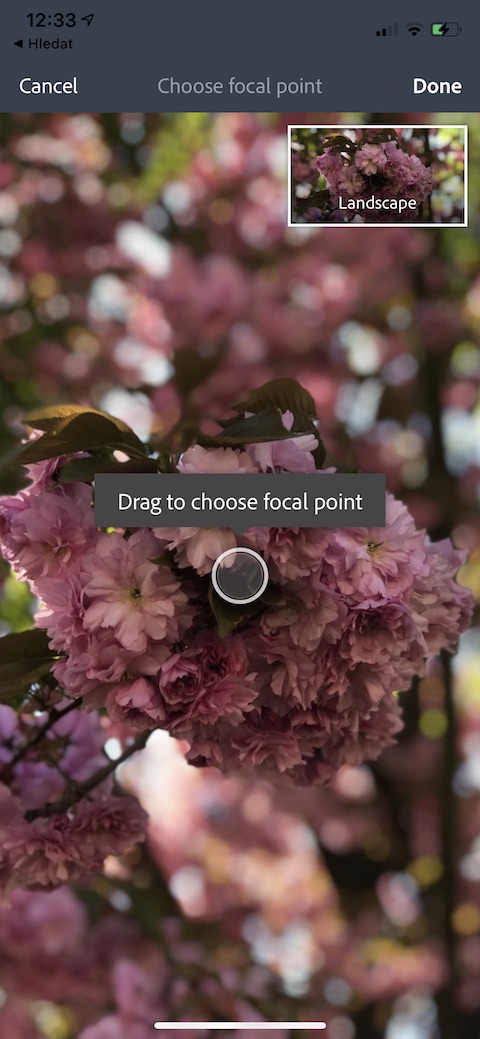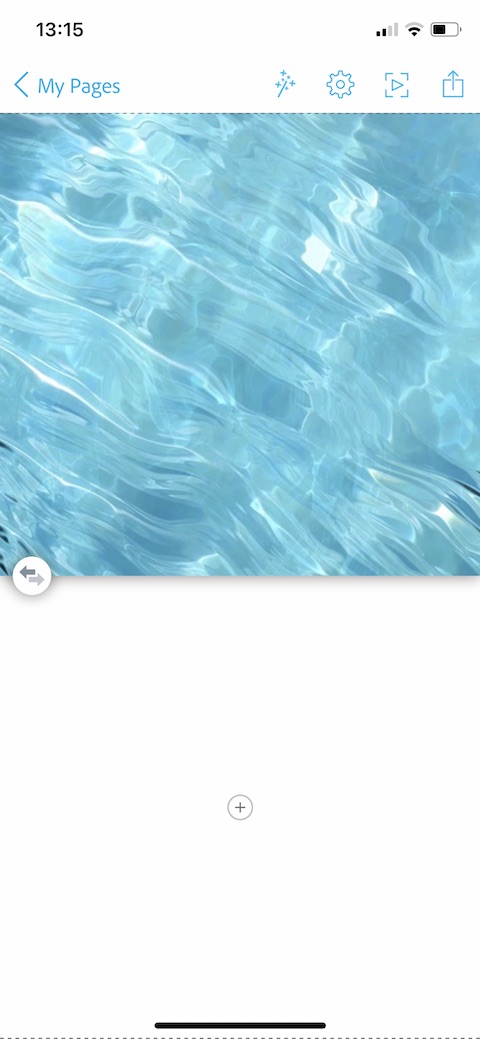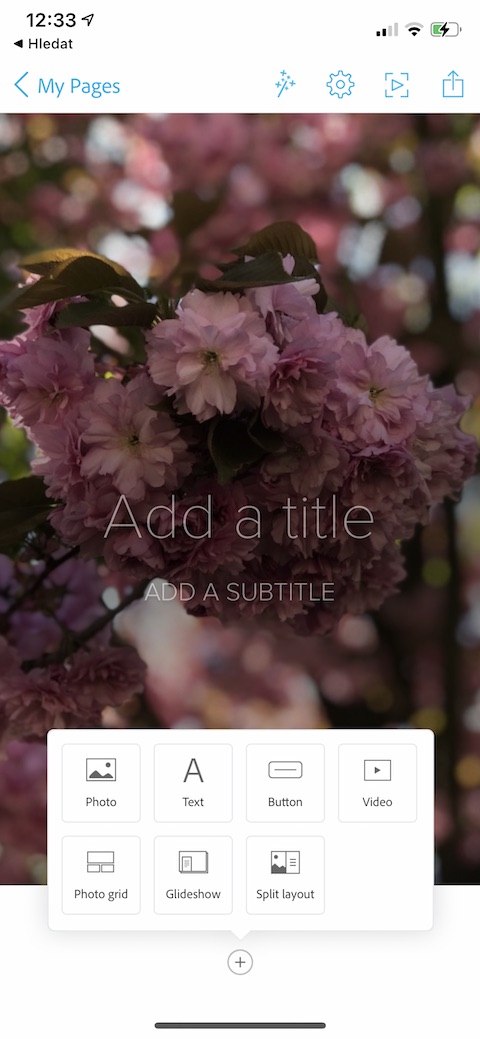Ang paghimo, pag-edit, pagdumala ug pagtan-aw sa mga proyekto, mga panid ug mga presentasyon dili kinahanglan buhaton lamang sa mga lumad nga aplikasyon gikan sa Apple. Ang App Store puno usab sa nagkalain-laing mga third-party nga mga app nga makahatag kanimo og maayong serbisyo niining bahina. Usa niini, pananglitan, ang Adobe Spark Page, nga atong susihon sa mas detalyado sa atong artikulo karon.
Mahimo nga interes nimo
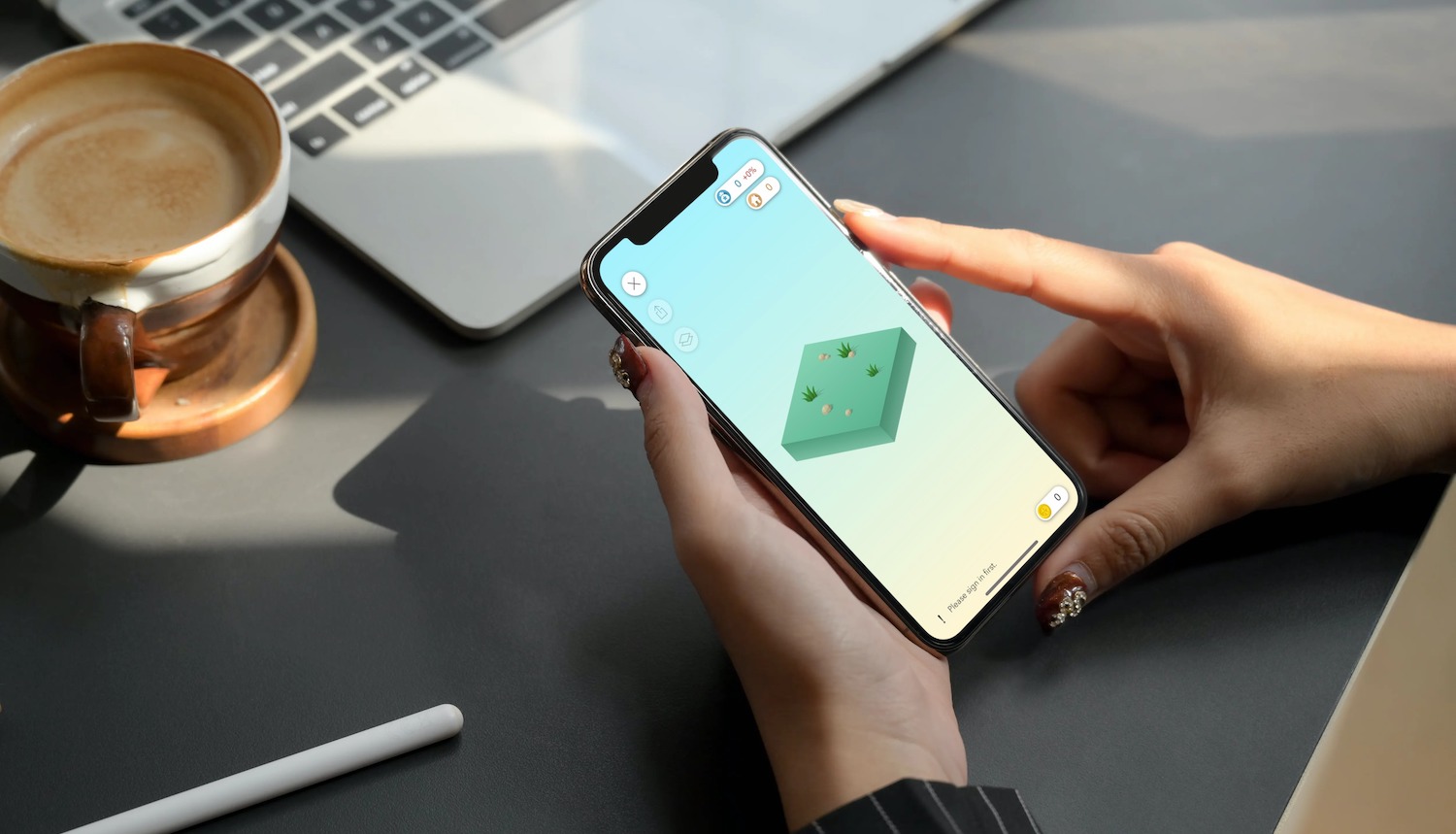
Panagway
Sa paglansad, ang Adobe Spark Page una nga mag-aghat kanimo sa pag-sign in o pagrehistro (nagsuporta sa Sign in gamit ang Apple). Pagkahuman sa pag-log in, ang panguna nga screen sa aplikasyon makita, diin makit-an nimo ang usa ka kinatibuk-ang panan-aw sa mga binuhat sa ubang mga tiggamit alang sa inspirasyon. Sa ubos nga bahin adunay usa ka buton sa paghimo og bag-ong proyekto, sa ubos nga tuo makit-an nimo ang usa ka buton aron makaadto sa kinatibuk-ang pagtan-aw sa imong kaugalingon nga mga binuhat. Sa ibabaw nga wala, adunay usa ka buton aron makaadto sa mga setting.
Kalihokan
Sa tabang sa Adobe Spark Page, makahimo ka og mamugnaon ug nindot tan-awon nga mga presentasyon. Nagtanyag ang Spark Page og daghang lainlain nga mapuslanon ug magamit nga mga himan diin mahimo ka makahimo og talagsaon nga mga kombinasyon sa mga imahe, teksto ug uban pang mga elemento sa imong iPhone o iPad. Makabaton ka usab og lain-laing mga inspirational templates aron matabangan ka sa paghimo, mahimo ka usab makadugang sa imong kaugalingon nga mga logo ug ipasibo ang indibidwal nga mga elemento sa panid. Mahimo nimong gamiton ang lain-laing mga epekto sa imong mga presentasyon, usbon ang mga font ug gidak-on sa font, ug idugang ang mga elemento sama sa mga butones, grids o mga video.